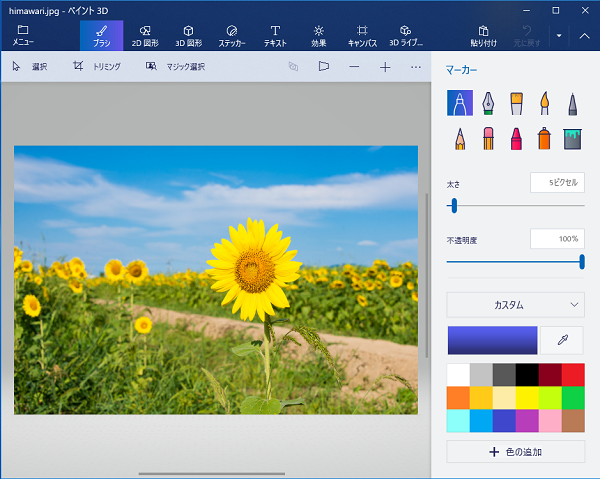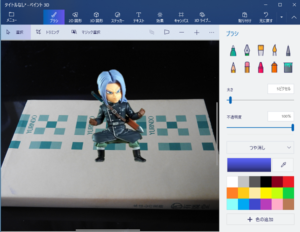せっかくいい写真が撮れたのに、不要なものが写っていて、コレさえ写ってなければ….。
と、がっかりしたことはありませんか?
実はWindows10に標準で付いてくるアプリ『ペイント3D』で不要な部分を消してしまう事が出来るんです。
しかも難しい操作や、設定などは一切不要で
- 写真をペイントアプリで開く
- 消したい部分を選択する
- 消去実行
の3ステップで消せるんです。
もちろんWindows10搭載のパソコンをお持ちの方は標準でインストールされているので、お金を出してソフトを購入したり、インストール作業をを行ったりする必要もありません。
こんなすごい機能使わないともったい無いですよね。
という事で、ペイント3Dを使っていらないものを消す方法をご紹介します。
ペイント3Dで写真に写っている不要なものを消す方法
不要なものを消した画像サンプル
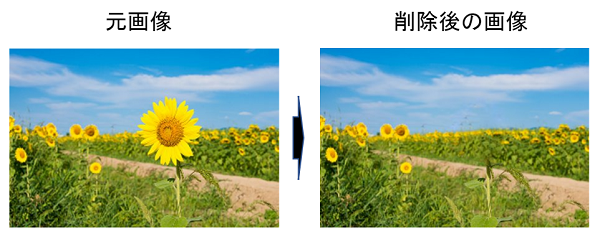
まず、実際にどんな感じに画像が仕上がるのかを見てみましょう。
ある、消したいものを消す前の「元画像」と、消した後の「削除後の画像」をみてみて下さい。
さあ何を消したでしょうか?
すぐに分かりますよね。
そうです。写真の真ん中の一番大きいひまわりを消しています。
でもすごいのが、ひまわりを消しただけでは無く、実際に写っていないはずひまわりの背景が違和感なく補正され、描画されています。
もちろん、ひまわりのあった場所の画像は本物では無く、ペイント3Dが自動的に写真を復元しているのです。
ほんとすごいですよね。
ではひまわりの元画像を使ってひまわりを削除する方法をご紹介しましょう。
不要なものを消す方法
STEP1:写真をペイントアプリで開く
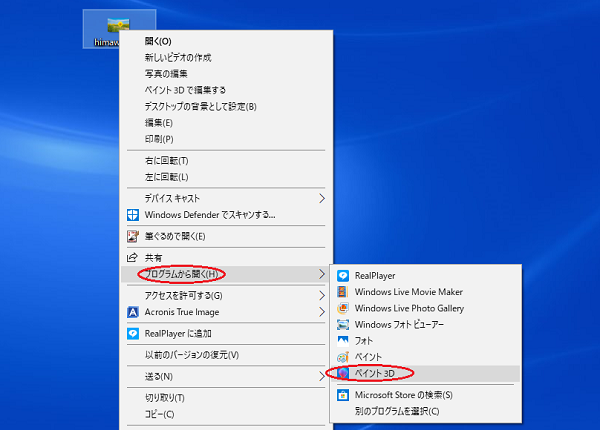
まず、ひまりの写真をペイント3Dで開いて下さい。
写真の上にマウスを合わせて、右クリックし、
[プログラムから開く]→[ペイント3D]を選択して下さい。
STEP2:消したい部分を選択する
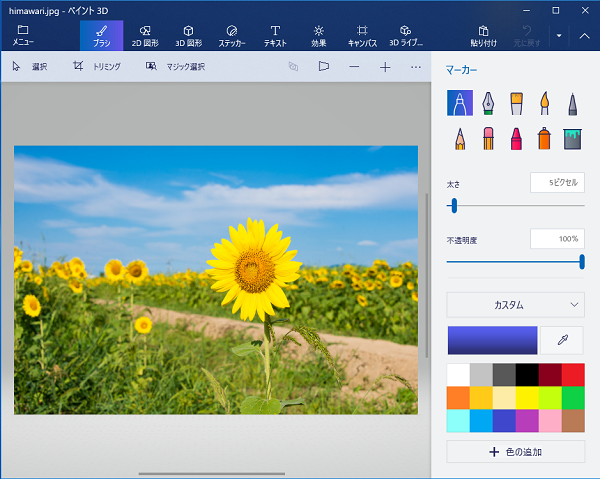
ペイント3Dで写真を開きます。
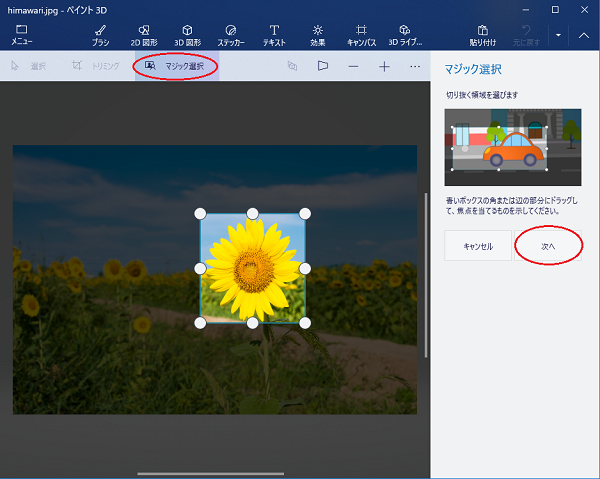
[マジック選択]をクリックして下さい。
写真の上下左右に白いまるが表示されるので、これをマウスで摘んで消したいひまわりの、周りを取り囲むように動かして下さい。
そして[次へ]をクリックして下さい。
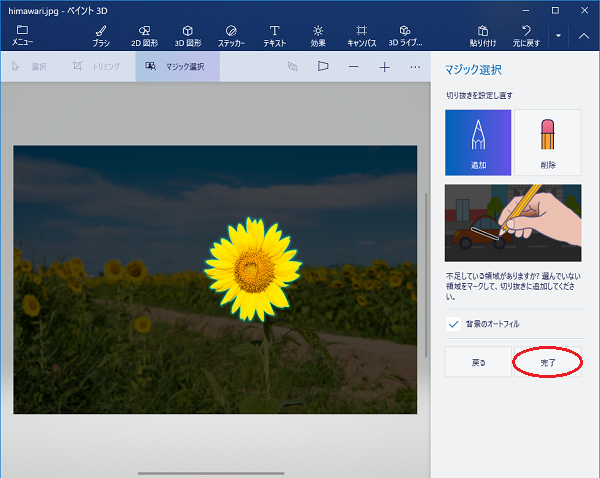
そうしてら、ひまわりの輪郭が選択されます。
この状態で[完了]をクリックして下さい。
STEP3:消去実行
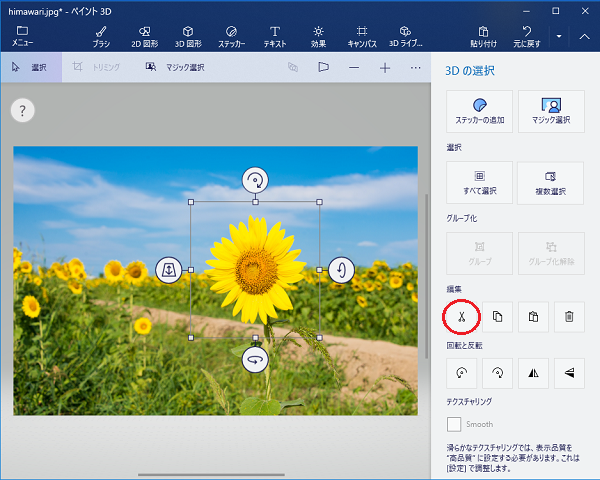
右のメニューの編集を[切り抜き(ハサミアイコン)]をクリックして下さい。
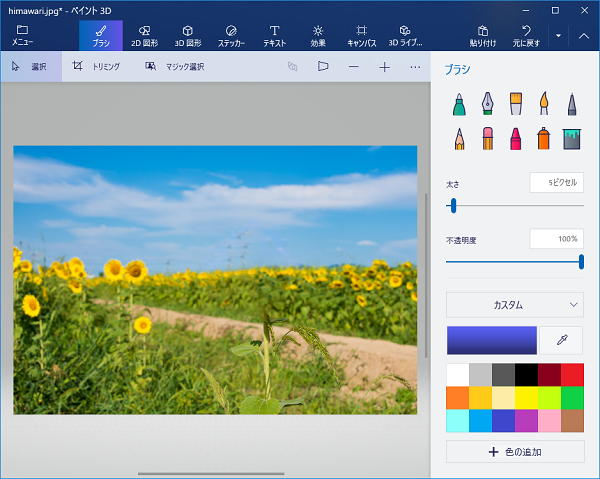
これで完了です。
これできれいにひまわりが消えました。
どうですか?
とても簡単に不要なものを削除する事が出来ました。